
- 📈 노션 차트 A to Z 📊 : 노션 차트 사용법부터 활용까지
- 노션 차트 업데이트 의미
- 노션 차트 사용법 & 차트 종류
- 노션 차트 설정하는 방법 & 그룹화
- 노션 차트를 활용하면 좋을 템플릿
- 노션 차트 업데이트 총평 : 좋고 좋음
- ❓오늘의 짤막 QnA❓ : 근속기간 표시 / 기간에 따라 자동으로 상태 변환

지난 8월 13일, 드디어 노션에서 대대적인 차트 업데이트 소식이 전해졌습니다. 많은 노션 사용자들이 기다려오던 업데이트인만큼 준비를 제대로 했는지, 만족스러운 업데이트라고 생각해요.
노션 차트는 기존 데이터를 더욱 시각적으로 분석하고 활용할 수 있는 기회를 제공해요. 특히, 비주얼적인 요소가 중요한 마케터나 기획자, 보고서가 중요한 분들께는 더욱 반가운 소식이 될 겁니다.
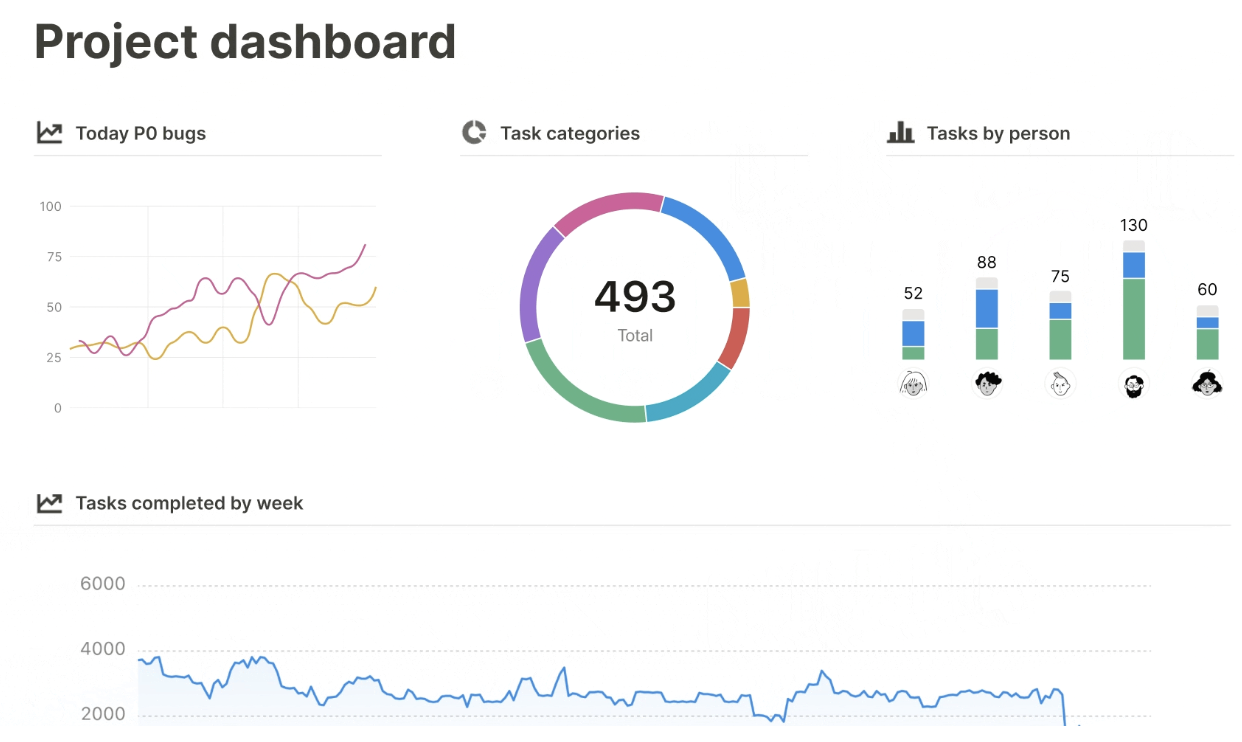
이전까지는 데이터를 잘 취합하기 위해 DB를 새로 만들거나, 외부 툴을 활용해 차트를 생성해야 했잖아요? 이번 업데이트 덕분에, 이제는 노션 내에서 직접 차트를 생성하고 관리할 수 있게 되었습니다.
노션의 직관적인 인터페이스에 차트 기능까지 업데이트 되면서, 데이터를 더욱 효율적으로 다룰 수 있게 된 거죠. 개인적으로는 차트를 만들어 취합된 데이터를 한 눈에 볼 수 있기 때문에, 외부 서비스를 연동하거나, 데이터 취합을 위한 DB를 하나 더 만들어야 할 일이 확 줄어들어 편해졌다고 느낍니다.
이번 뉴스레터에서는 약 1달간 노션 차트를 사용해본 경험을 토대로 작성했습니다. 차트 업데이트에 대한 자세한 설명과 함께, 노션 차트를 활용하여 데이터를 더욱 효과적으로 관리하고 시각화할 수 있는 방법을 소개하고자 해요.

1. 노션 차트 업데이트 의미
노션에 차트 기능이 추가되면서 기대되는 가장 큰 변화는 데이터 관리의 효율성입니다. 이제 사용자는 데이터를 보다 다양한 시각적 형태로 표현하고, 덕분에 더욱 명확한 통찰을 얻을 수 있을테니까요. 특히 프로젝트 관리, 데이터 분석, 그리고 보고서 작성에 큰 도움을 주겠죠.
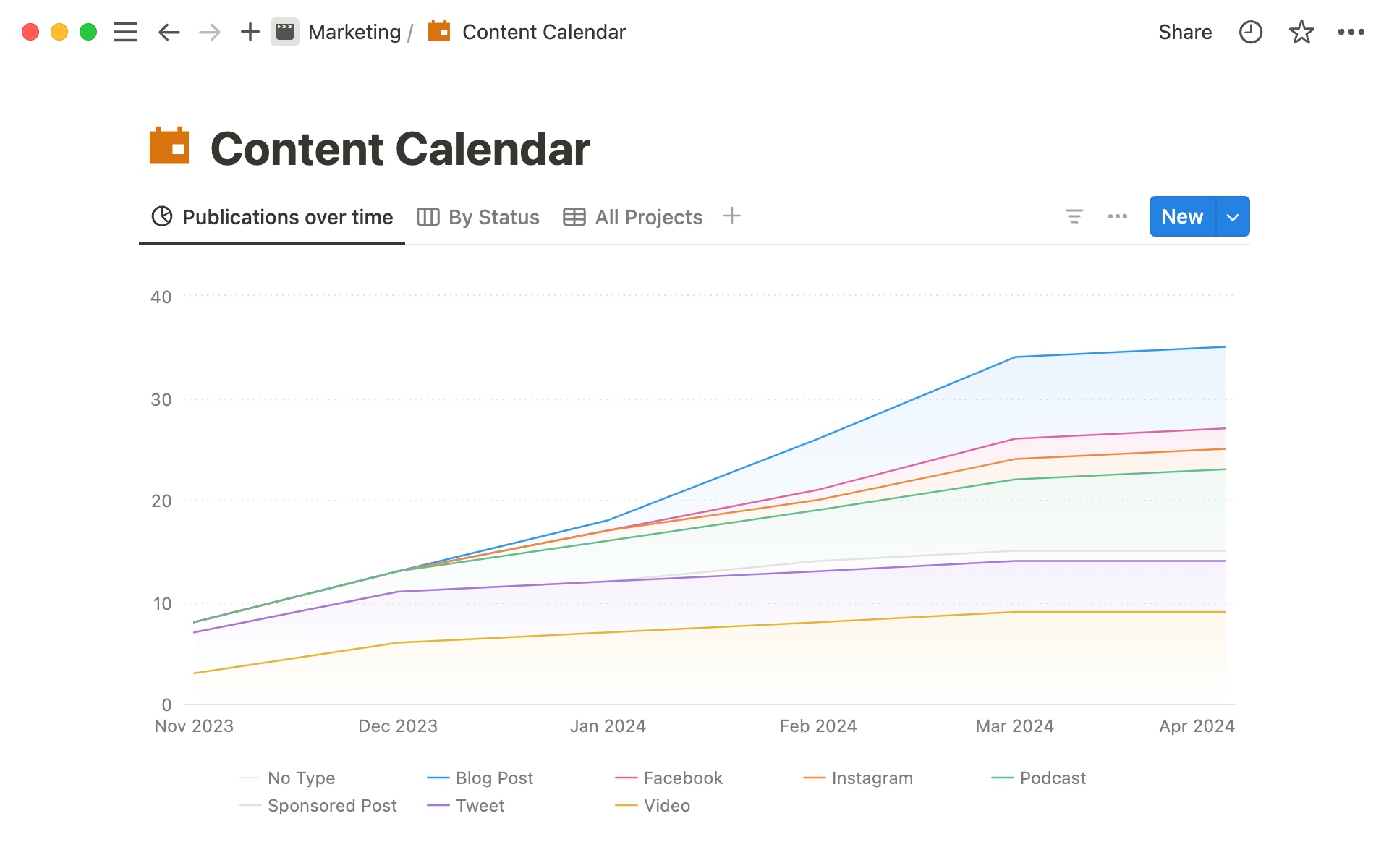
즉, 지금까지도 노션은 데이터 중심의 업무 환경을 구축하는데 좋은 툴이었는데, 차트 기능을 도입하면서 더 적합한 툴이 됐습니다. 외부 서비스 연동이 필요가 없어졌기 때문에 상당히 편해졌잖아요. 덕분에 데이터 분석이 필요한 비즈니스, 교육, 연구 등의 분야에서 노션의 활용도가 크게 증가할 수 있는 기반이 형성됐다고 봅니다.
기존의 프로젝트 관리 양식이나, 데이터 분석 보고서에서 활용하는 것도 기대가 되는데, 추후 폼 기능이 추가된다고 합니다. 별도의 설문조사 서비스를 쓸 필요없이, 노션으로 설문을 진행하고 차트를 통해 통계를 볼 수 있다는 뜻이겠죠. 설문 페이지와 통계 페이지를 한 번에 관리할 수 있다는 장점이 생기는 겁니다. 개인적으로는 이 시너지도 정말 기대가 되는 부분입니다.
2. 노션 차트 사용법 & 차트 종류
디자인은 노션이니까 당연히 마음에 들게 나올 거라 생각했지만, 기능이나 형태면도 생각보다 좋았습니다. 무엇보다 노션 내의 다른 기능과 사용법이 비슷해, 차트를 비교적 쉽게 만들 수 있다는 점이 만족스러웠어요.
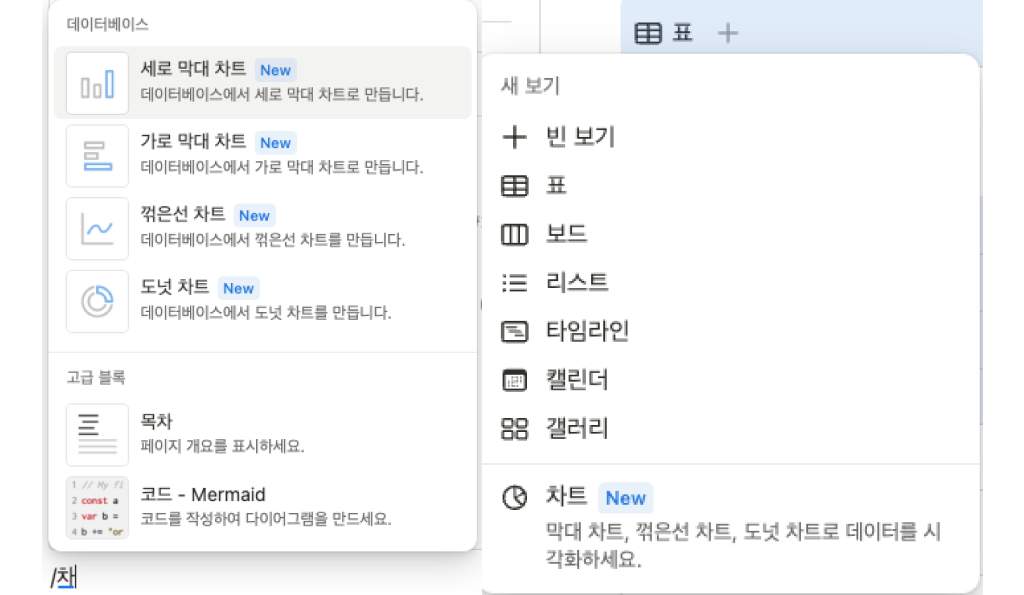
차트도 여느 보기와 마찬가지로 슬래시(/)를 쳐서, 혹은 보기 탭에서 추가할 수 있습니다. 기존 보기 형태들은 데이터를 다른 형태로 보여주는데 그쳤지만, 차트는 앞에서 말한대로 데이터의 집계값을 보여주는데 큰 의미가 있어요.
때문에 새 데이터베이스의 형태로 차트를 쓸 수도 있지만, 보기를 사용해 기존 데이터를 가져오는 편이 더 효율적으로 쓸 수 있을 것 같아요.
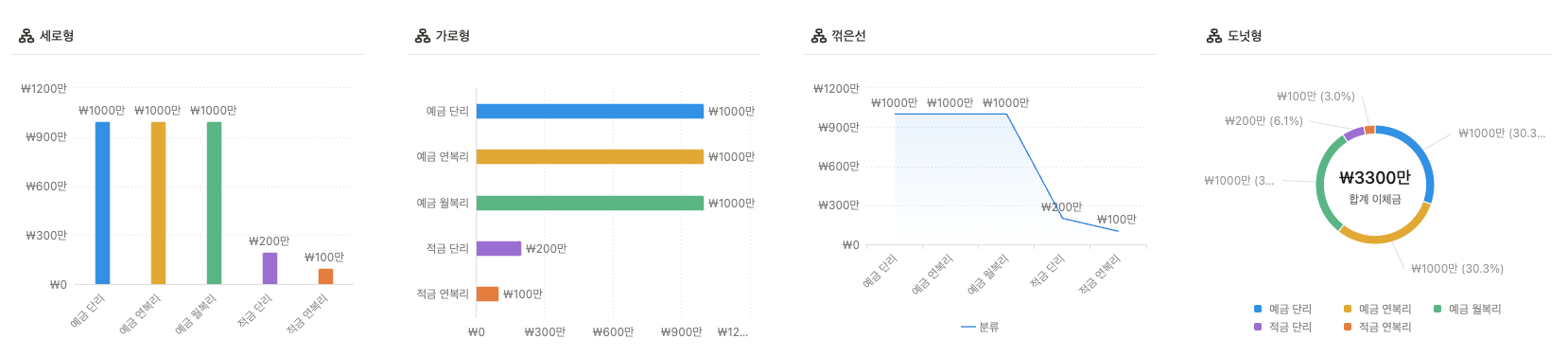
차트 종류는 위에서도 나와있듯이 4가지 종류가 있습니다. 절대값을 보려면 세로형이나 가로형이 좋을테고, 추이를 보려면 꺾은선 그래프, 전체 비율을 확인하고 싶으면 도넛형 차트가 좋겠죠.
예를 들어, 지출은 도넛형을 써서 어떤 분야에 더 많이 쓰는지 알아볼 수 있고, 누적 매출은 꺾은선을 써서 상하향을 빠르게 파악할 수 있을 겁니다. 벌써부터 일상과 업무에서 활용할 방법이 무궁무진하게 떠오르지 않나요?
3. 노션 차트 설정하는 방법 & 그룹화
하나하나 간단하게 짚고 넘어가 볼게요.
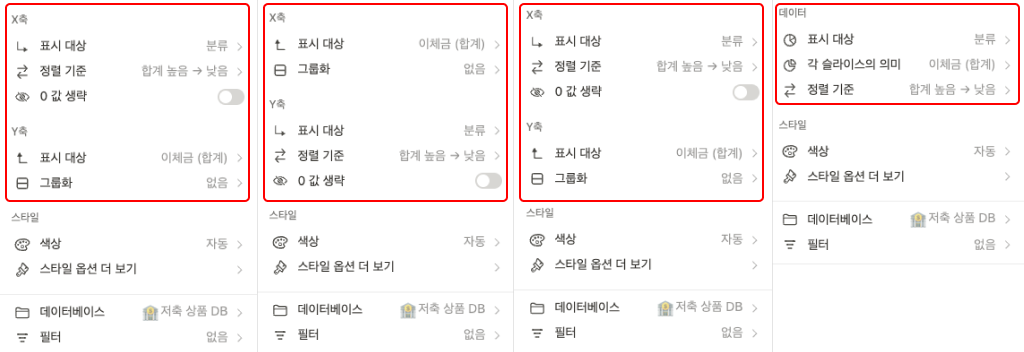
표시 대상은 각각 X축과 Y축의 범례라고 보시면 됩니다. 예를 들어 세로형일 때, X축에 날짜를 적으면 날짜별 값을 볼 수 있게 되겠죠. 마찬가지로 가로형일 때는 Y축에 날짜를 넣을 때 시간순으로 볼 수 있을 거에요. 도넛형에서는 범례가 1개이기 때문에 ‘데이터’로 뭉뚱그려서 표시됩니다.
정렬 기준에서는 말그대로 정렬 기준을 바꾸거나 특정 범례를 숨길 수 있습니다. 정렬 기준은 주로 값이나 이름에 따라 오름차순, 내림차순으로 바꿀 수 있고, 수동으로 위치를 조정할 수도 있습니다.
0값 생략은 값이 0인 항목이 있는 경우, 해당 항목을 숨겨준다는 것입니다. 예를 들어 가계부 항목별 지출을 표시한다고 했을 때, 이번달 내 충동 비용이 0이라면 충동 비용이라는 항목 자체를 가려주는 거죠.
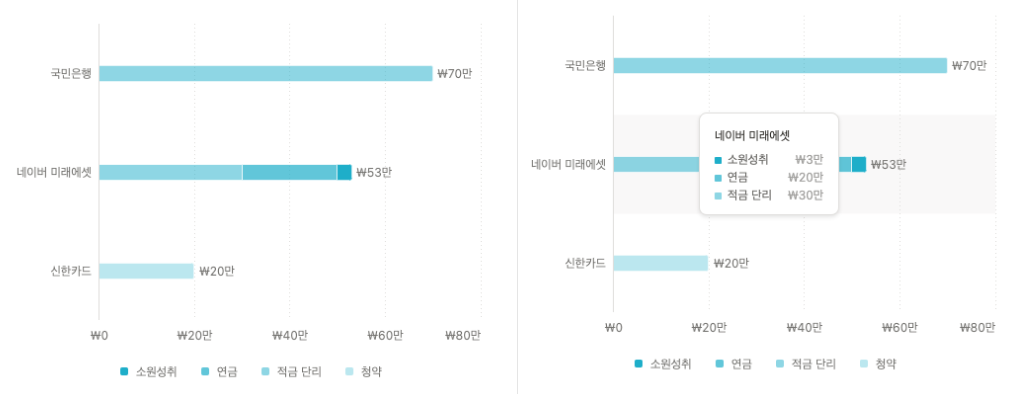
그룹화를 하면 이미 나뉘어진 집계값을 한 단계 더 나눠줍니다. 덕분에 2단계로 나눠서 합계를 볼 수 있는 효과가 있습니다.
위의 이미지를 예시로 들자면, Y축에 ‘지출 계좌/카드’를 넣고, X축에 ‘이번달 지출 금액 합계’를 둡니다. 이 상태에서 그룹화로 ‘지출 목적’을 선택하면 막대기 안에 지출 목적별로 분류돼요.
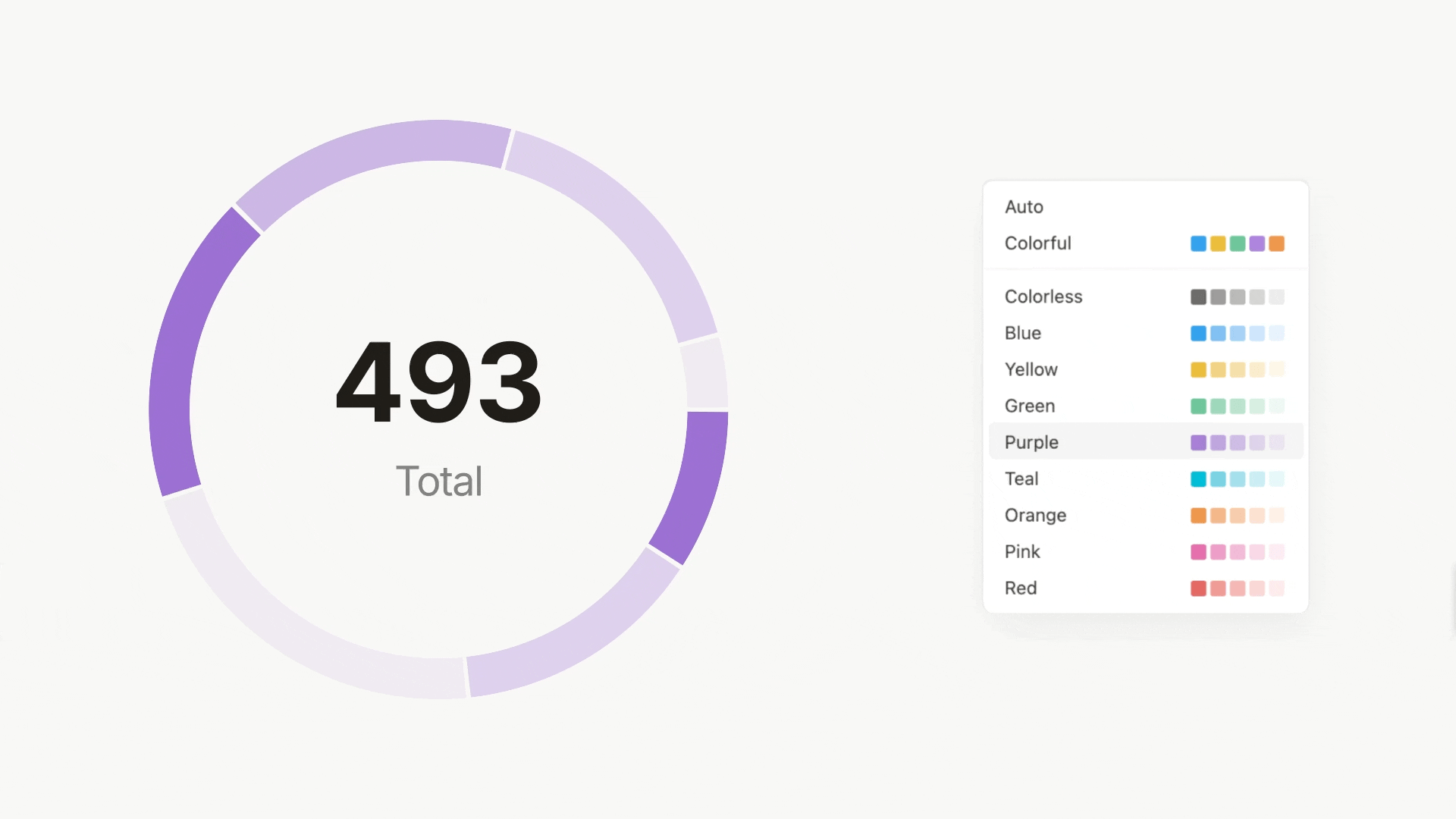
스타일에서는 차트의 색상 팔레트를 정할 수 있고, 범례를 보이게 하거나, 값의 형태를 다르게 만들어줄 수 있습니다. 나중에는 차트의 색상 팔레트를 직접 정할 수 있게 되거나, 이와 관련된 연동 서비스 기능이 생기지 않을까 싶습니다.
캡쳐에는 없지만 ‘다른 이름으로 차트 저장’을 통해 차트 부분만 따로 저장할 수 있습니다. 원하는 배경색을 선택하고, PNG로 복사, PNG로 다운로드, SVG 다운로드가 가능합니다.
4. 노션 차트를 활용하면 좋을 템플릿
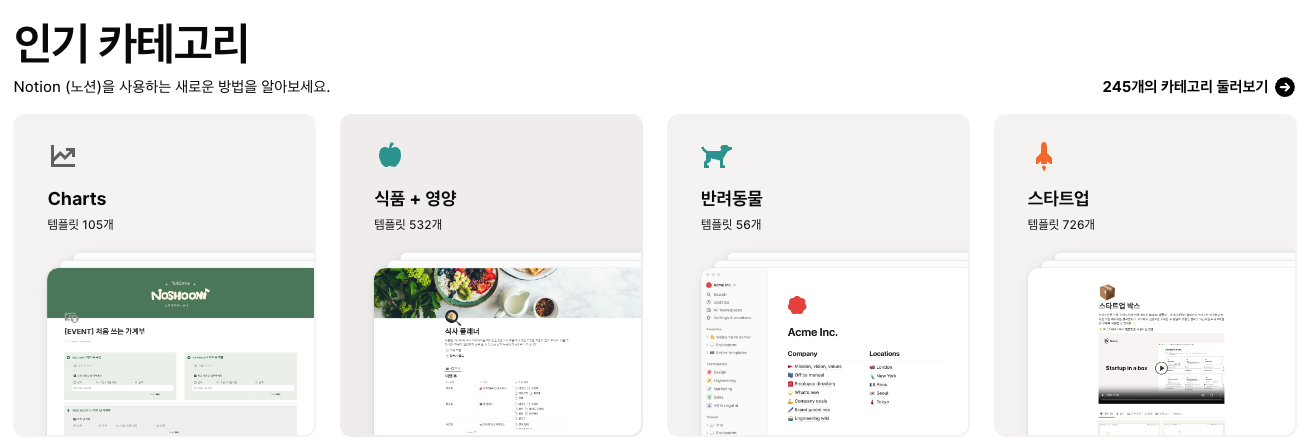
노션 차트가 업데이트 되면서, 동시에 노션 공식 템플릿도 다수 업데이트가 됐습니다. Charts 카테고리도 추가됐는데, 인기 카테고리 맨 앞에 위치해있습니다. 그만큼 예시를 찾거나, 활용법을 참고하려는 분들이 많은 거겠죠?
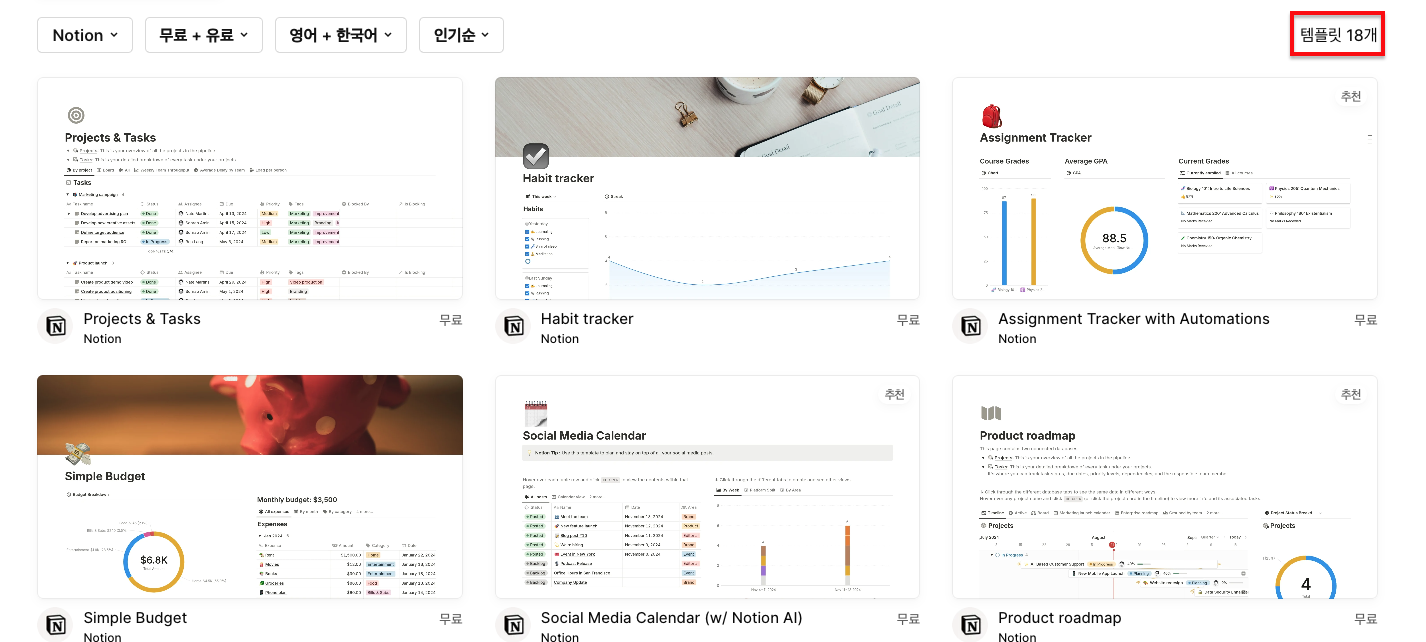
노션 공식에서 내준 템플릿만 해도 18개고, 다른 크리에이터 분들이 올린 템플릿까지 합하면 105개가 존재합니다. 살펴보면 주로 프로젝트 관리, 로드맵, CRM, 칸반보드, 이슈 트래커 같은 업무 관리 템플릿이 가장 많고, 가계부, 인명록, 습관 트래커 같은 개인 용도의 템플릿도 존재합니다.
즉, 통계를 내거나 추이를 관찰하기 위한 용도의 템플릿이라면 차트 활용성이 높다고 볼 수 있겠네요.
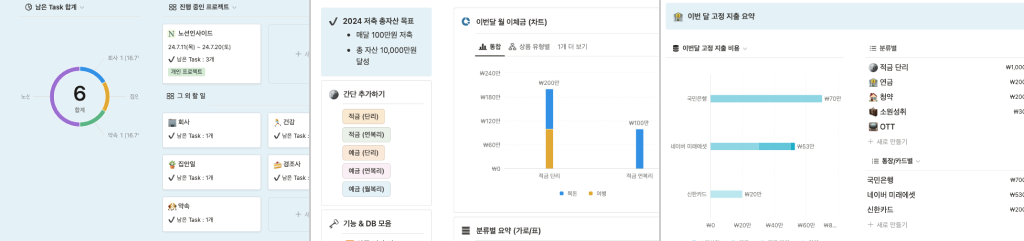
위에서 예시 이미지로도 보여드렸지만, 저도 이미 판매중인 템플릿 중 일부에 차트를 집어넣어 업데이트를 하고 있습니다. 기왕 업데이트 된 기능이니 구매자분들이 활용하실 수 있으면 좋겠어서요.
간단하게 차트를 활용한 부분에 대해 설명 드리자면, 할일 관리 템플릿에서는 남은 할 일 개수와 비율을 도넛형 차트로 보여줍니다.
예적금 관리 템플릿에서는 이번달 이체금 합계를 상품 종류별로 알 수 있고, 그룹화로 목적도 확인할 수 있습니다.
고정 지출 관리 템플릿에서는 지출 계좌/카드 별로 이번달 지출액 합계를 확인할 수 있고, 그룹화를 통해 목적별 합계를 막대기 내부에서 볼 수 있습니다. 2단계로 나누어 볼 수 있어서 한눈에 보기 편하죠.
5. 차트 업데이트 총평: 극호감
이번 차트 업데이트를 통해서 유료 구독에 대한 만족감이 확실히 높아졌습니다. 차트를 위해 별도로 데이터를 다시 채울 필요 없이, 기존 데이터도 활용할 수 있다는 점이 마음에 들어요. 기능 자체도 핵심을 잘 추려놨고, 심플한 디자인으로 통일감도 있어서 한 눈에 잘 들어옵니다.
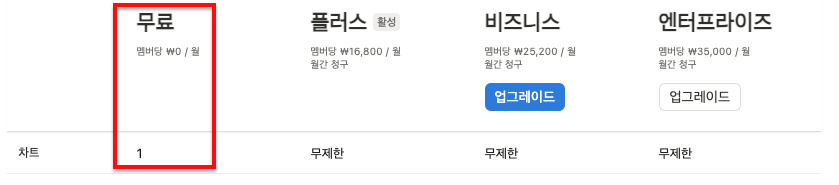
다만, 이전에 말했던 사이트 특화 부분에 이어 차트도 유료 버전의 사용자에게 열려있는 기능이란 부분이 아쉽습니다. 무료 사용자는 워크스페이스 1개당, 1개 밖에 만들지 못 합니다. 1개 워크스페이스 안에 수가지의 페이지가 있고, 수가지의 DB가 있잖아요? 때문에 워크스페이스를 계속해서 만드는 번거로움을 감당하지 않는 이상, 활용하기 힘듭니다.
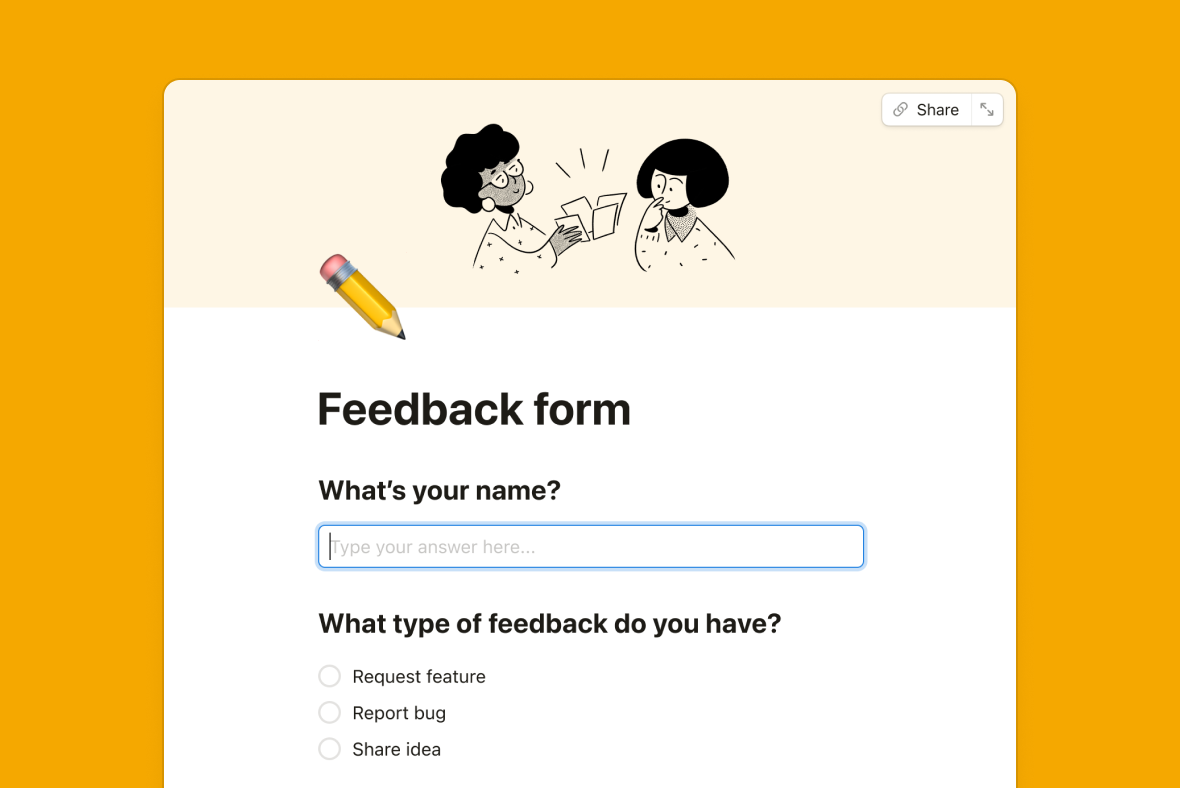
설문 양식 기능까지 생긴다면 차트와의 시너지가 정말 좋을 거라 생각해요. 어느정도의 질문 형태를 만들어낼 수만 있다면, 내가 원하는 데이터를 뽑아서 확인할 수 있을테니 함께 사용할 때 시너지가 좋을 거라 생각합니다.
연동 서비스의 번거로움을 줄여주고, 원하는 데이터를 뽑아서 가공할 수 있다는 점 때문에 이 두 기능만으로도 유료 구매가 더 많아지지 않을까 싶습니다. 물론, 설문을 통해 얻을 수 있는 데이터가 어느정도까지 들어올지에 따라 많이 달라질 것 같다는 생각도 동시에 들지만요.
오늘의 짤막 QnA

차트에 대한 설명이 다소 길었던 관계로, 이번에는 업무와 자동화에 관련한 질문으로만 2가지 뽑아왔습니다. 노션에 관해 무엇이든 물어보고 싶다면, 오픈채팅방을 찾아주세요.
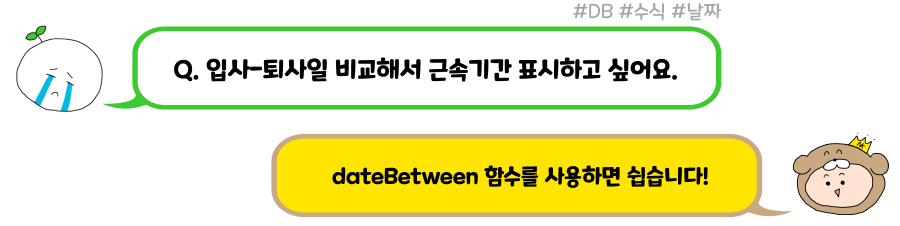
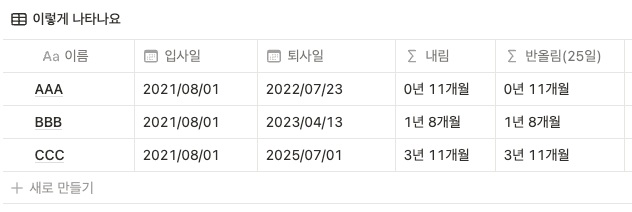
DB에 입사일과 퇴사일을 적은 뒤, dateBetween 함수를 사용하면 근속 기간을 연수와 월수로 나누는 건 쉽습니다.
하지만 대부분 근속 기간을 구해서 남은 일자에 따라 개월수를 반올림 하고 싶어하죠. (ex. 1개월 26일 → 2개월)
문제는 여기서 발생합니다. 매월 일수가 다르기 때문에 복잡해지거든요. 그래서 배열과 계산식을 써야해요. 다만, 4년에 한 번 돌아오는 윤일은 고려하기 힘들어서 윤일 반영은 4년마다 한 번씩으로 했어요. (2024년 올해가 윤일 포함 해입니다.)
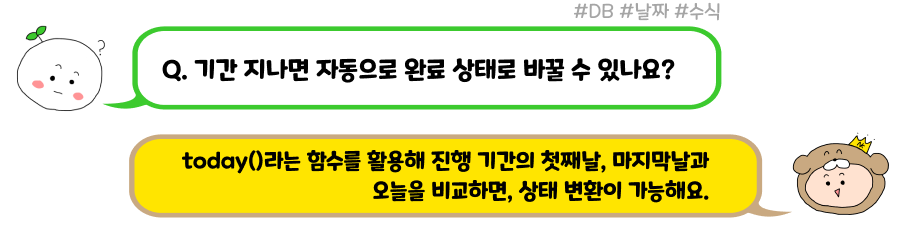
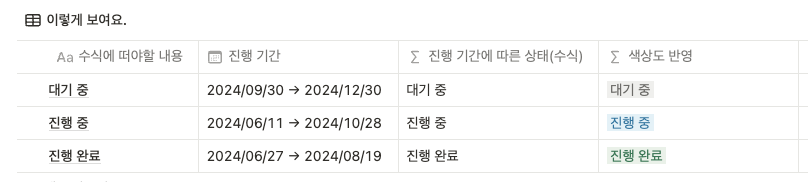
노션 안에서 끝내려면 수식을 쓰시는게 좋아요. 우리에겐 오늘을 알려주는 today()라는 함수가 있습니다!! 이걸 활용해서 진행 기간의 첫째날, 마지막날과 오늘을 비교할 수 있고, 비교한 값의 참/거짓 여부를 확인해서 상태를 작성할 수 있겠죠.
다만, 수식의 내용은 선택 속성처럼 보이게 할 순 없어요. 그래서 style 함수를 활용해 상태별로 색상을 다르게 꾸며줄 수 있습니다.

- 차트 덕분에 노션은 데이터 기반의 업무 진행을 위한 툴로서 한층 성장했습니다.
- 가로형, 세로형, 꺾은선, 도넛형의 보기 방식을 통해 데이터의 시각화를 극대화 시킬 수 있습니다.
- 노션 차트는 기존 디자인과 이 맞아 눈에 거슬리지 않으면서, 적당한 디자인적 요소를 가미할 수 있습니다.
- 추후 업데이트 될 설문조사 기능과 시너지가 좋을 것 같습니다.
- 근속 기간을 체크하거나, 기간에 따라 상태를 바꾸는 등 자동화를 원한다면 수식을 활용해보세요.
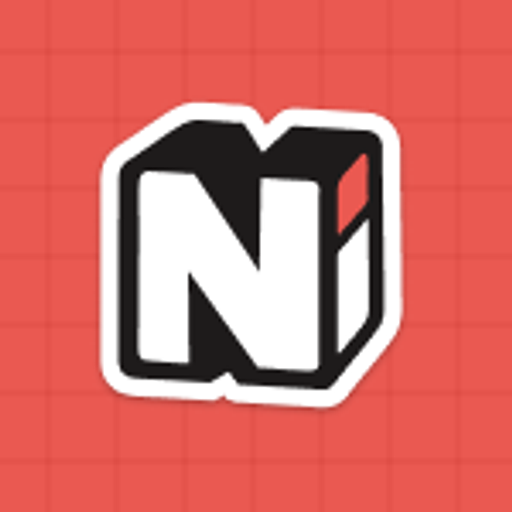
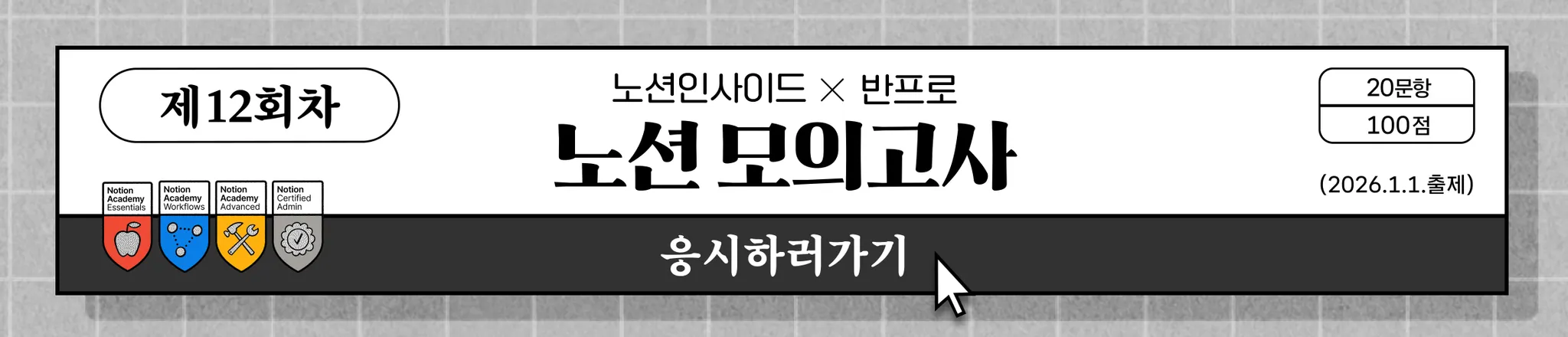
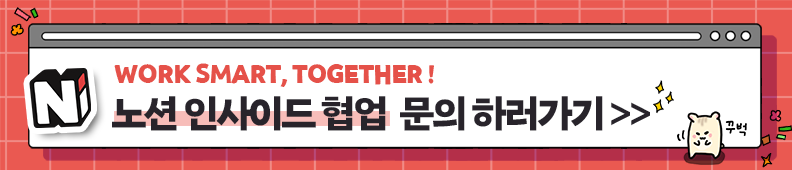




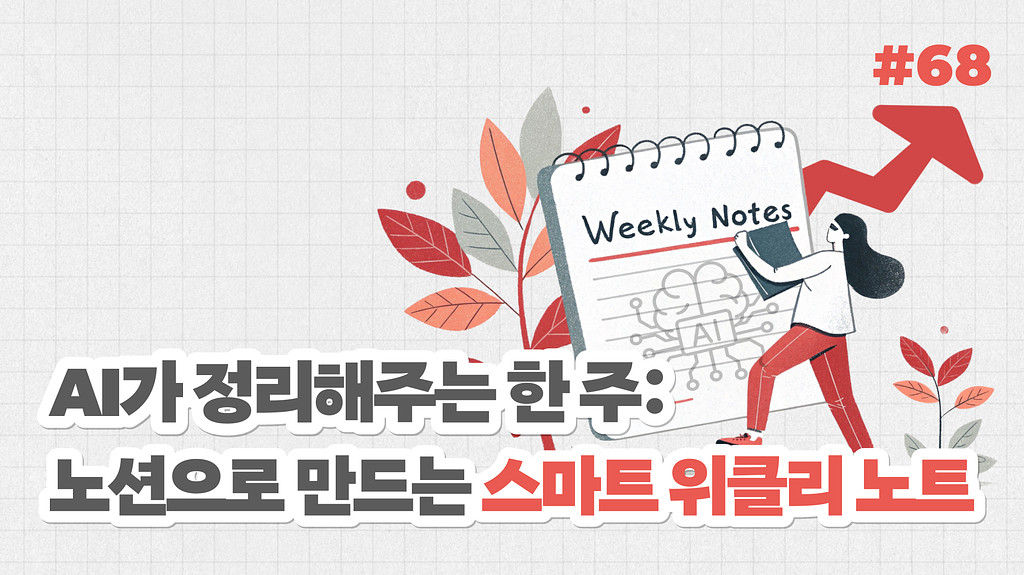
![🔔 [와디즈 오픈] 노션으로 월급 외 수익을 만드는 가장 현실적인 방법의 썸네일 이미지](https://cdn.maily.so/202512/1764644926823675.jpeg)




의견을 남겨주세요